.avif)
.avif)
・

「Closeに新しいコンタクトを登録するたびに、Boxで手動でフォルダを作成している…」
「顧客が増えるにつれて、この単純作業にかかる時間も増えてきて、正直うんざりしている…」
このように、CloseとBox間での手作業による連携に、手間や非効率さを感じていませんか?
特に、コンタクト情報が増えれば増えるほど、フォルダ作成や資料格納といった作業は負担となり、入力ミスやフォルダ名の付け間違いといったヒューマンエラーの原因にもなりかねません。
もし、<span class="mark-yellow">Closeに新しいコンタクトが作成されたタイミングで、関連するフォルダがBoxに自動で作成される仕組み</span>があれば、こうした定型業務から解放され、営業活動や顧客とのコミュニケーションといった、より付加価値の高いコア業務に集中できる貴重な時間を確保できます。
今回ご紹介する自動化の設定は、プログラミングの知識が一切不要なノーコードで簡単に実現できるため、ぜひこの機会に導入して、日々の業務をよりスマートに効率化させましょう!
Yoomには<span class="mark-yellow">CloseとBoxを連携するためのテンプレート</span>が用意されているので、今すぐ試したい方は以下よりバナーをクリックしてスタートしましょう!
CloseとBoxのAPIを連携させることで、これまで手作業で行っていた二つのツール間のデータ入力を自動化できます。例えば、Closeに新しいコンタクト情報が登録された際に、その情報をトリガーとしてBoxに自動でフォルダを作成するといった連携が可能になり、手作業による時間や手間を削減します。
ここでは、具体的な自動化の例を複数ご紹介します。気になる内容があれば、ぜひクリックしてみてください!
Closeに新しいコンタクトが登録されるたびに、そのコンタクト名でBox内にフォルダを自動で作成する連携です。
この自動化により、<span class="mark-yellow">手動でのフォルダ作成作業が一切不要となり、ヒューマンエラーを防ぎながら、常に整理された状態で関連ファイルを管理</span>できます。
Closeに登録された新しいコンタクトのうち、「特定のタグが付いている」「特定のステータスになった」といった<span class="mark-yellow">指定した条件に合致するコンタクトの情報のみを抽出し、Boxにフォルダを自動作成する連携</span>です。
すべてのコンタクトではなく、重要な顧客や特定のフェーズにある顧客のフォルダだけを自動で作成したい場合に有効で、条件分岐の処理を含むことでより柔軟で実用的な自動化を実現します。
それでは、さっそく実際にCloseとBoxを連携したフローを作成してみましょう!今回はYoomを使用して、ノーコードでCloseとBoxの連携を進めていきますので、もしまだYoomのアカウントをお持ちでない場合は、こちらの登録フォームからアカウントを発行しておきましょう。
[Yoomとは]
今回は「CloseでNew Contactが作成されたら、Boxにフォルダを作成する」フローを作成していきます!
作成の流れは大きく分けて以下です。
ここでは、Yoomとそれぞれのアプリを連携して、操作が行えるようにしていきます。
まずは基本的な設定方法を解説しているナビをご覧ください!
それではここから今回のフローで使用するアプリのマイアプリ登録方法を解説します。
画面左側の「マイアプリ」をクリックし、その後画面右側の「新規接続」をクリックしましょう。
検索窓にCloseを入力し表示される候補をクリックします。
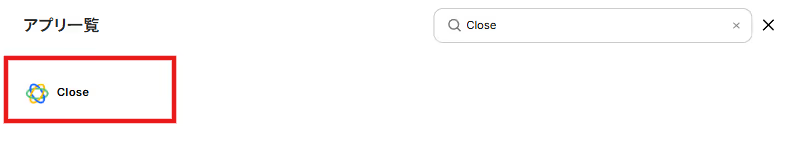
以下の画面が表示されるので必要事項を入力し「追加」をクリックします。

マイアプリにCloseが表示されていればマイアプリ連携の完了です。
Boxのマイアプリ連携は以下をご参照ください。
続いてYoomのテンプレートをコピーします。
以下バナーのテンプレートの「このテンプレートを試してみる」のアイコンをクリックします。
以下の画像のような画面が表示されたらテンプレートのコピーは完了です。
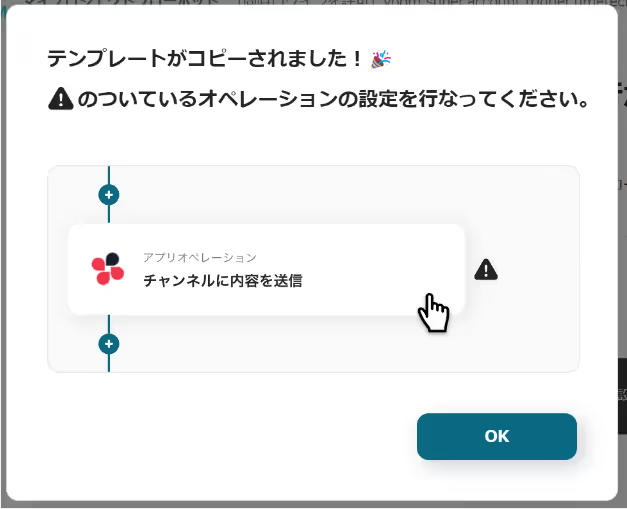
CloseでContactが作成されたことを自動化のトリガーにするための設定を行います。
以下の赤枠をクリックしましょう。
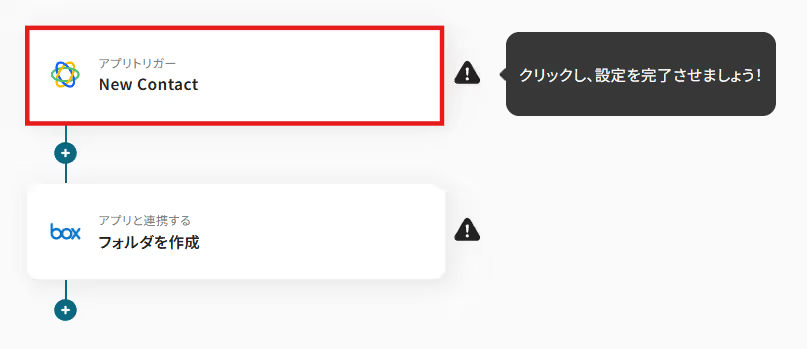
連携アカウントとアクションを選択する画面が表示されるので、今回連携するCloseのアカウントを確認し「次へ」をクリックします。
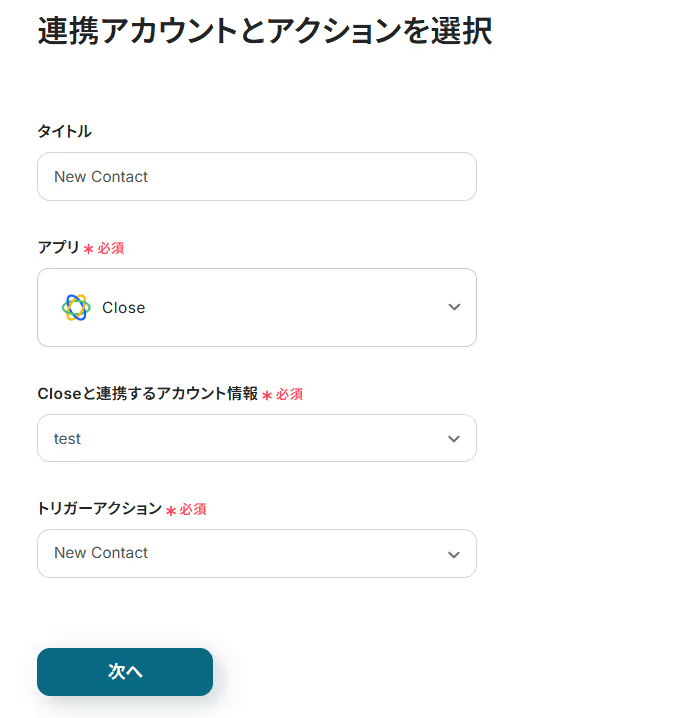
以下の画面が表示されるので、「テスト」をクリックし、アカウントの連携が正常にできているか確認します。
確認ができたら「次へ」をクリックしましょう。
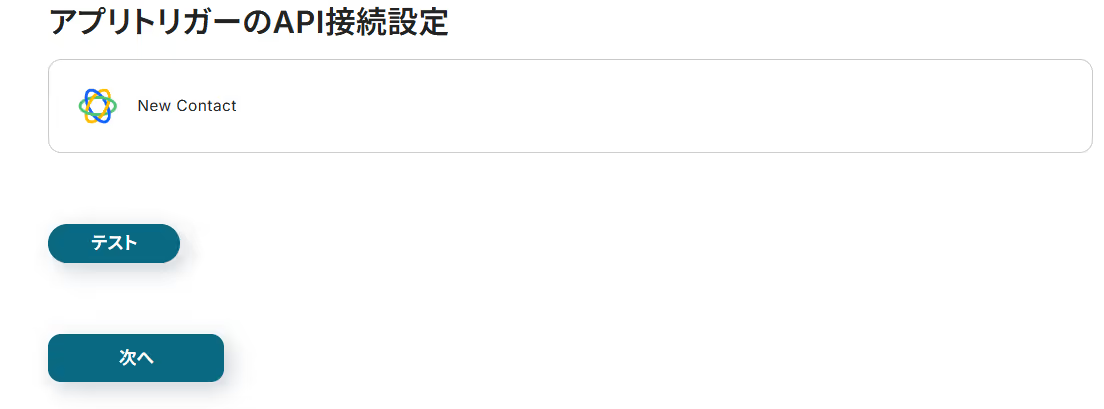

次の画面では実際にCloseでContactを作成後、「テスト」をクリックします。
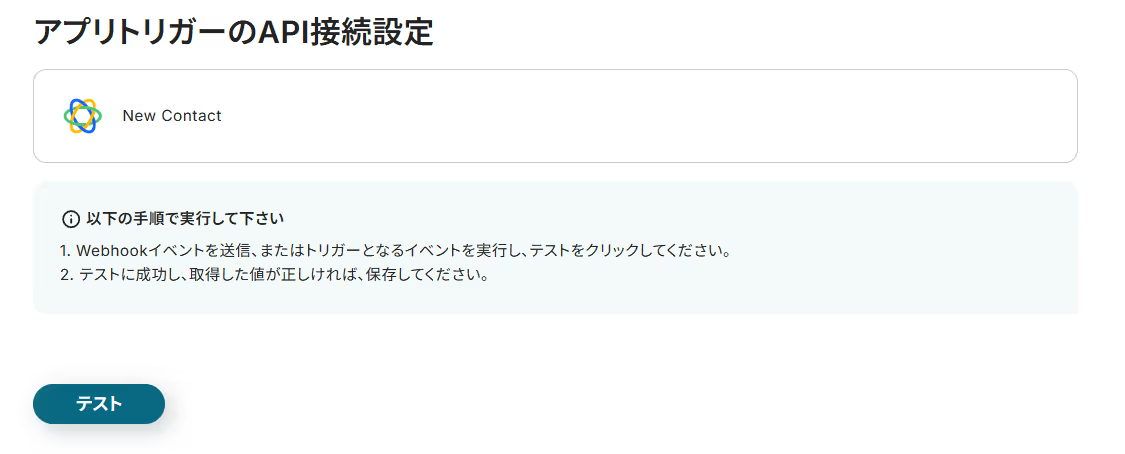
「テスト」をクリックしましょう。
以下の画面のように取得した値にメッセージの内容が表示されます。
この後、この取得した値の内容を入力に使用することができます。
※取得した値とは?
トリガーやオペレーション設定時に、「テスト」を実行して取得した値のことを指します。
後続のオペレーション設定時の値として利用でき、フローボットを起動する度に変動した値となります。
テスト成功後「保存する」をクリックしましょう。
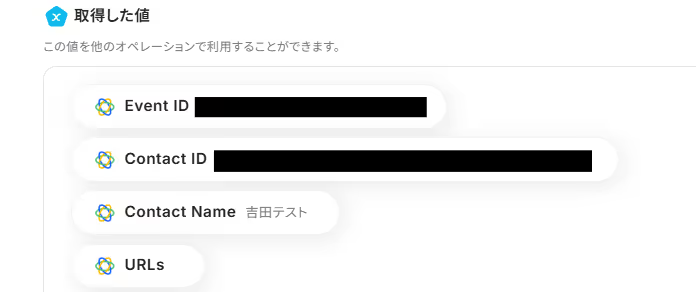
Boxでフォルダを作成するための設定を行います。
以下の赤枠をクリックしましょう。
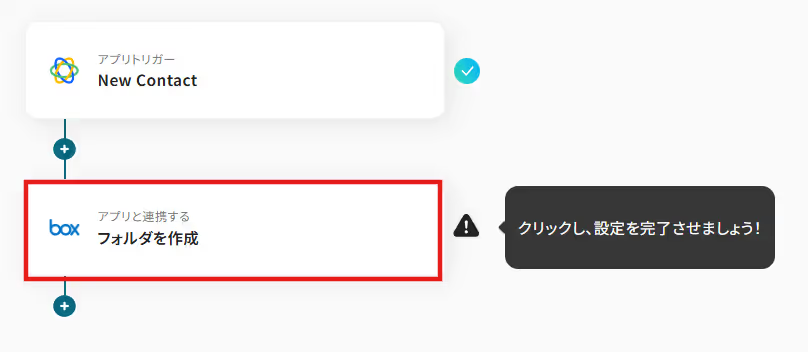
連携アカウントとアクションを選択する画面が表示されるので、今回連携するBoxのアカウントを確認し「次へ」をクリックします。
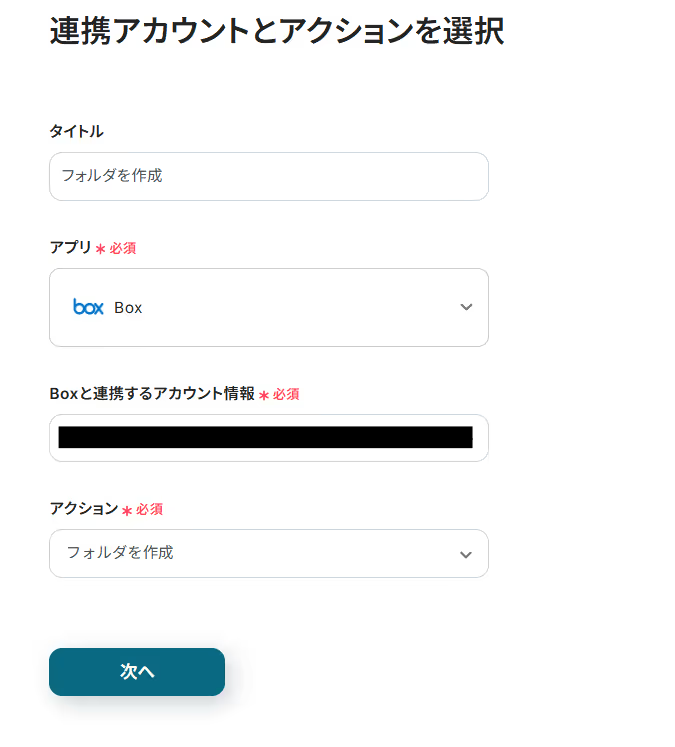
フォルダ名には以下のように取得した値からCloseの「Contacts Name」を選択しましょう。
取得した値を活用することで、トリガーが実行されるたびに最新の値を反映できます。
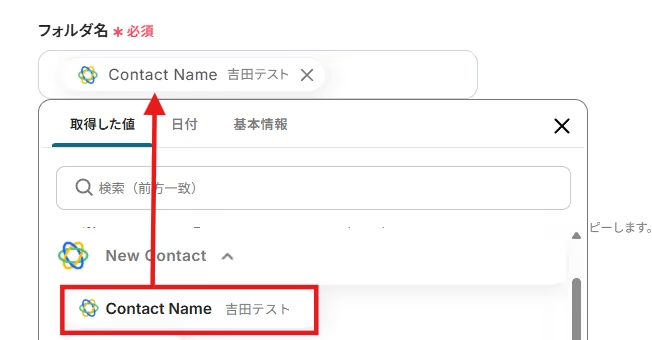
親フォルダのコンテンツIDはBoxで確認し、入力します。
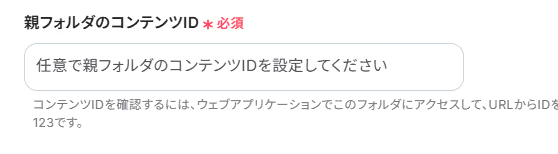
設定ができたら「テスト」をクリックし、実際にBoxでフォルダが作成できているかを確認します。
確認ができたら「保存する」をクリックしましょう。
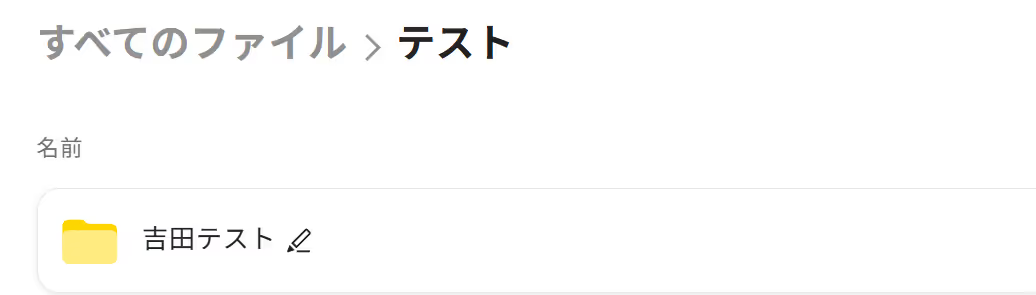
以下の画面の赤枠部分「トリガーをON」をクリックすることで、フローボットが自動で起動します。
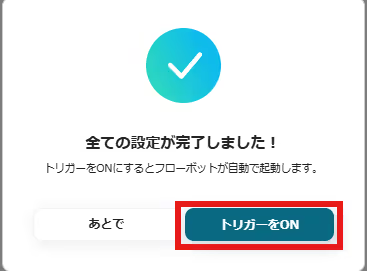
設定お疲れ様でした!
今回ご紹介した連携以外でも、CloseやBoxのAPIを活用してさまざまな業務を自動化することが可能です。
もし気になるものがあればぜひこちらもお試しになってみてください!
新規リードが登録されたら、チャットツールへ自動通知したり、ドキュメントツールに追加したりできます。
また、オンラインフォームやデータベースに登録されたデータを、顧客管理ツールへ自動で連携することが可能です。
これにより、面倒な手動作業や入力ミスを防ぎ、営業活動を効率化します。
ファイルがアップロードされたり、音声ファイルが格納されたりするのをトリガーに、他のストレージにアップロードしたり、OCRで読み取ってデータベースに追加したり、AIで文字起こししてメール通知したりできます。
また、案件が登録されたり、経費精算ツールに請求書が登録されたりした際には、フォルダ作成したり請求書ファイルを自動でアップロードするといった一連の作業を自動化できます。
これにより、ファイル管理から情報共有まで、業務効率を向上させます。
CloseとBoxの連携を自動化することで、<span class="mark-yellow">これまで手作業で行っていた顧客ごとのフォルダ作成といったデータ転記作業の手間を削減し、フォルダ名の付け間違いなどのヒューマンエラーを防ぐことができます。</span>
これにより、担当者は手作業の負担から解放され、より迅速かつ正確な情報に基づいて業務を進められるようになり、本来注力すべき営業活動や顧客対応といったコア業務に集中できる環境が整うでしょう。
今回ご紹介したような業務自動化を実現できるノーコードツール「Yoom」を使えば、プログラミングの知識がない方でも、画面の指示に従って操作するだけで直感的に業務フローを構築できます。
もし自動化に少しでも興味を持っていただけたなら、ぜひこちらの登録フォームから無料登録して、Yoomがもたらす業務効率化を体験してみてください!
Q:フォルダ名に日付を挿入することはできますか?
A:はい、可能です。
今回は「Contacts Name」で設定しましたが、その他にも日付を入れることもできます。
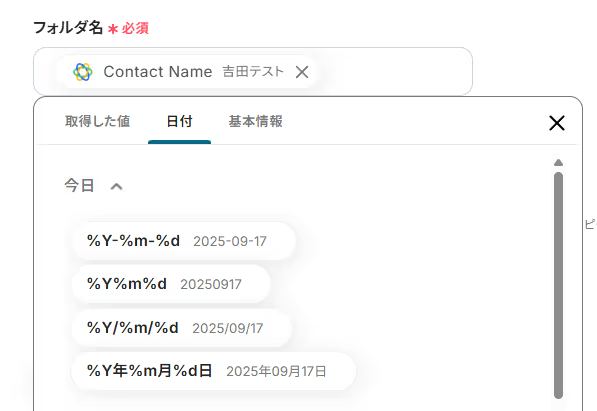
Q:Contact作成以外を自動化のきっかけにできますか?
A:はい、できます。
Contactが作成されたこと以外にも「タスクを更新したら」「リードが登録されたら」などを設定することが可能です。
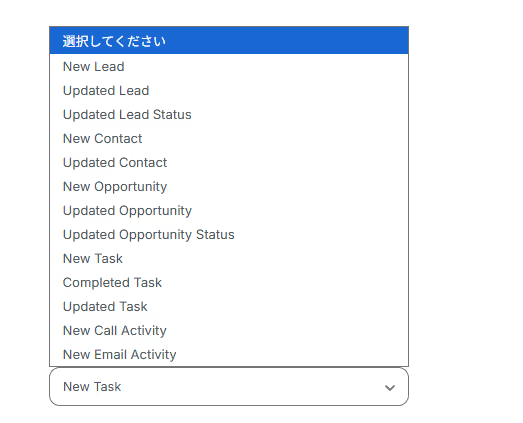
Q:連携がエラーになった場合、どのように気づけますか?
A:Yoomではフローボットがエラーとなった場合、ワークスペース発行時に登録したメールアドレス宛に通知が届きます。
通知先は、メールの他にSlackやChatworkも設定できます。
また、アクション設定時の「テスト」ボタンでもエラーがあれば内容が表示されます。
その際には該当フローを確認し、エラーの原因や種類が表示される「エラーコード」を確認して修正してください。
ヘルプページで解決しない場合は、サポート窓口を利用することもできます。

